Giúp các đơn vị sử dụng phần mềm QLCB.VN biết được tình trạng tài nguyên của phần mềm khi sắp hết hạn và có thể tự đăng ký gia hạn/cập nhật và xuất hóa đơn tài chính ngay trên phần mềm. Đồng thời có thể ký điện tử phiếu cập nhật/gia hạn để gửi về cho MISA một cách nhanh chóng và dễ dàng nhất.
Cơ chế đăng ký gia hạn trực tuyến
1. Trước khi hết hạn từ 90 – 1 ngày: đơn vị vẫn sử dụng phần mềm bình thường, khi sử dụng thì phần mềm sẽ nhắc đơn vị đăng ký gia hạn để tiếp tục sử dụng phần mềm, đơn vị có thể gia hạn ngay tại màn hình này bằng cách:
- Nhấn vào Đăng ký gia hạn trên màn hình thông báo.
- Hoặc nhấn vào dòng thông báo màu vàng bên trên màn hình.
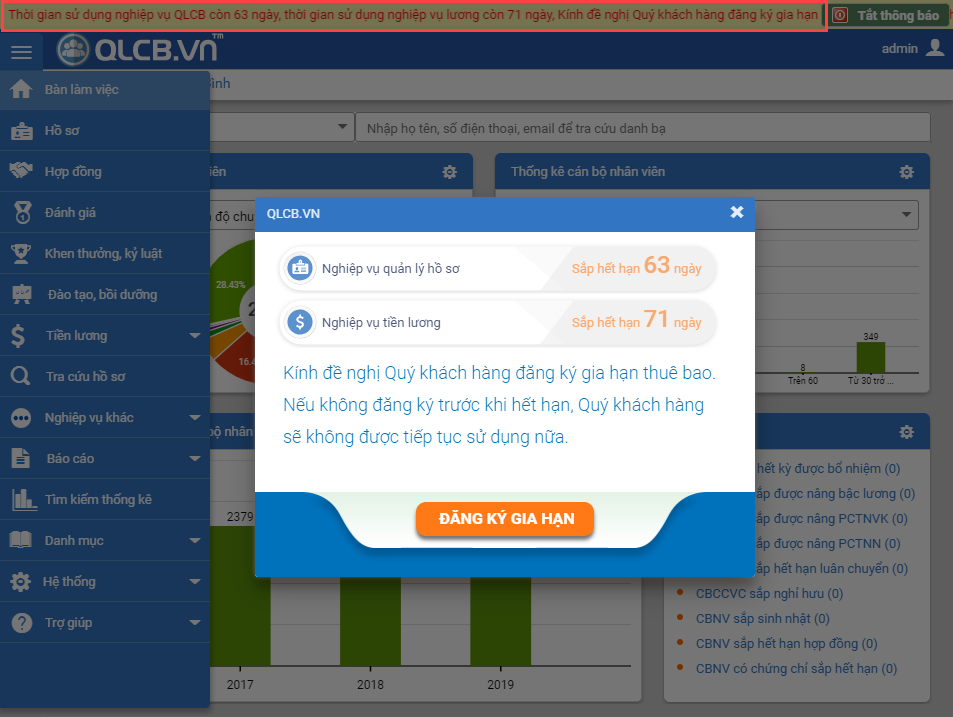
2. Khi quá hạn từ 1 ngày trở đi: khi truy cập vào phần mềm sẽ không đăng nhập được tuy nhiên đơn vị vẫn có thể đăng ký gia hạn được.
- Nếu đơn vị quá hạn cả 2 nghiệp vụ Quản lý hồ sơ CBCCVC và Nghiệp vụ Tiền lương => phần mềm hiển thị thông báo như sau:
- Đơn vị có thể tải dữ liệu về máy bằng cách nhấn Xem hướng dẫn tải dữ liệu. Phần mềm sẽ hiển thị thông báo “Vui lòng liên hệ với MISA để được hỗ trợ tải dữ liệu“. Anh/chị vui lòng liên hệ với MISA để được hỗ trợ.
- Nhấn Đăng ký gia hạn để tiếp tục sử dụng các nghiệp vụ của phần mềm QLCB.VN.
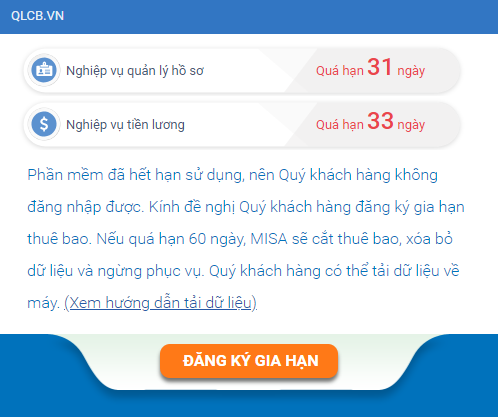
- Nếu đơn vị quá hạn 1 trong 2 nghiệp vụ Quản lý hồ sơ CBCCVC và Nghiệp vụ Tiền lương => phần mềm hiển thị thông báo như sau:
Nhấn Đăng ký gia hạn để tiếp tục sử dụng các nghiệp vụ của phần mềm QLCB.VN.
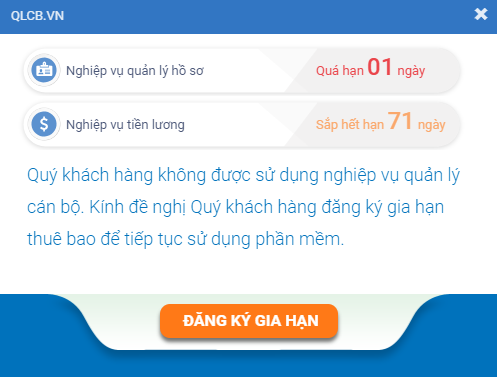
Hướng dẫn đăng ký gia hạn và ký số phiếu gia hạn/cập nhật và xuất hóa đơn tài chính ngay trên phần mềm
1. Bước 1: Khi nhận được thông báo từ MISA, anh/chị nhấn Đăng ký gia hạn hoặc nhấn Đăng ký gia hạn tại màn hình Trợ giúp\Lịch sử đăng ký gia hạn. Phần mềm hiển thị màn hình Đăng ký gia hạn sử dụng phần mềm, anh/chị kiểm tra lại các thông tin và khai báo các thông tin chưa đúng, chưa đầy đủ. Nhấn Tiếp tục.
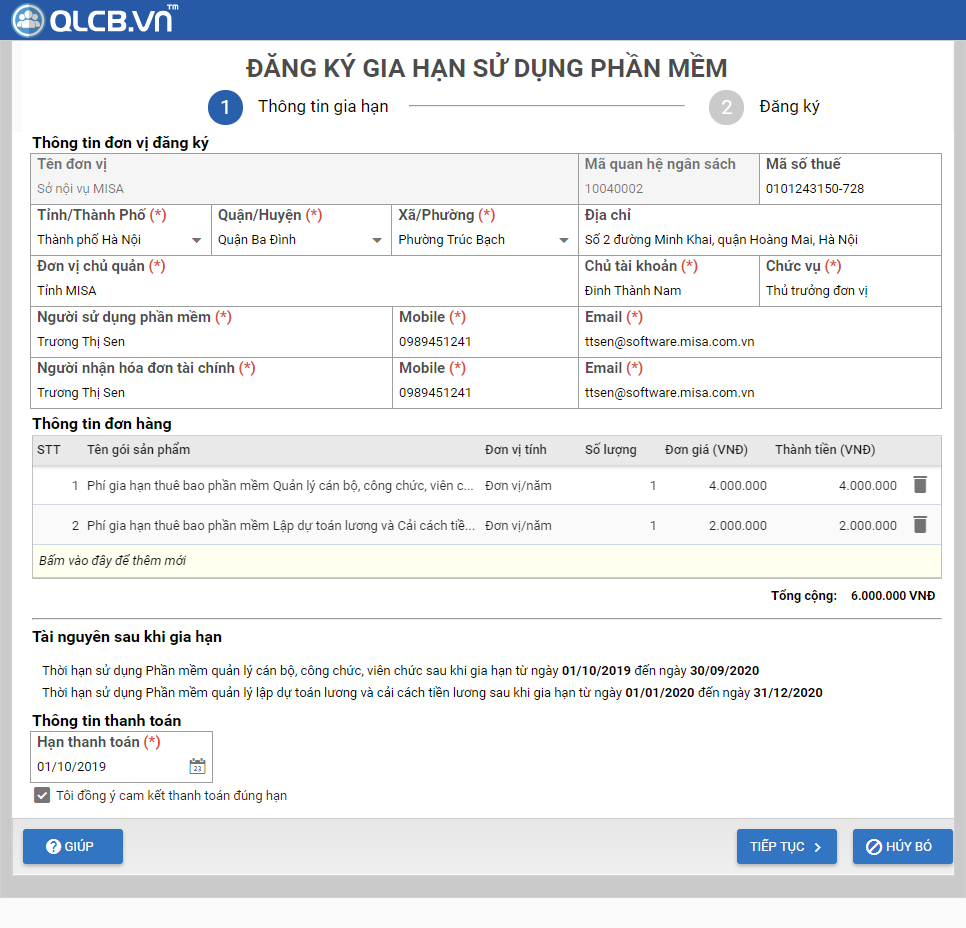
2. Bước 2: Anh/chị kiểm tra lại thông tin và nhấn Đăng ký để đăng ký gia hạn.
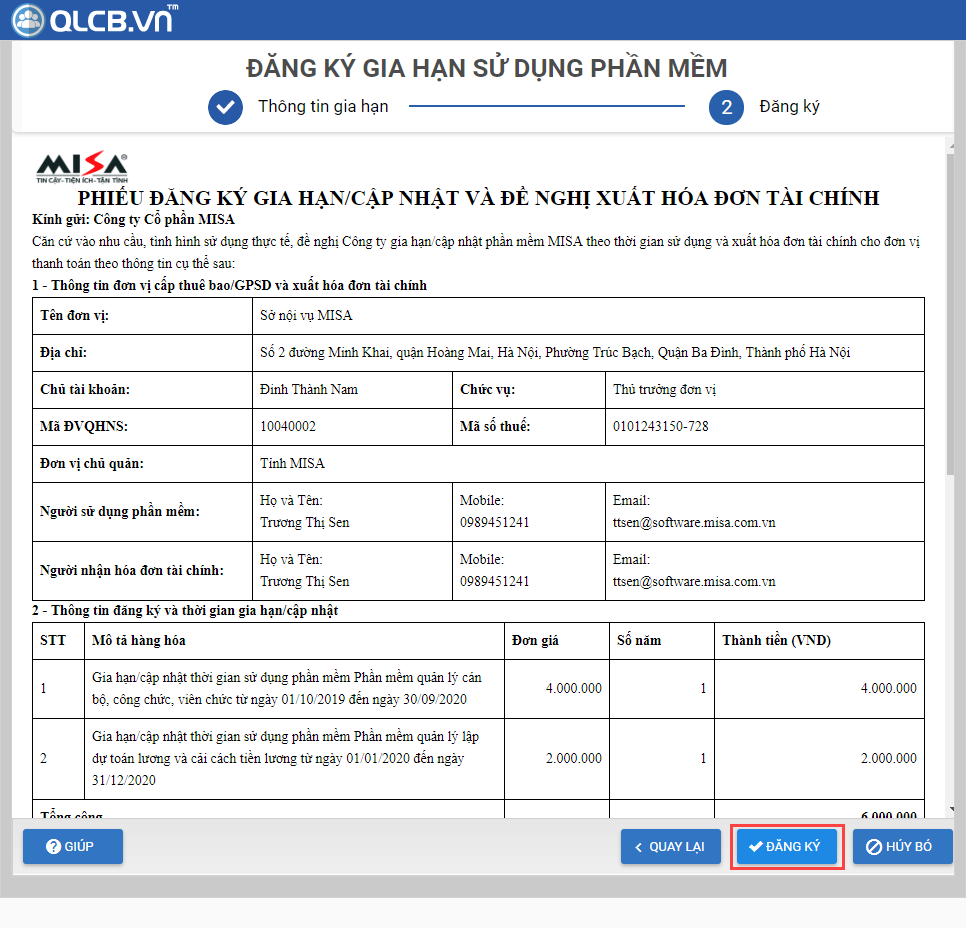
3. Bước 3: Lựa chọn hình thức đăng ký
- Nếu khách hàng có chữ ký điện tử thì chọn Gửi đăng ký có kèm chữ ký điện tử:
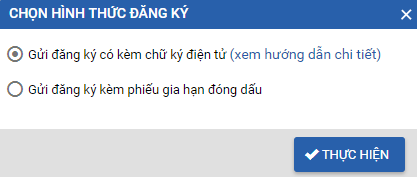
-
- Chương trình sẽ tự động nhận diện chữ ký số, ký điện tử thành công.
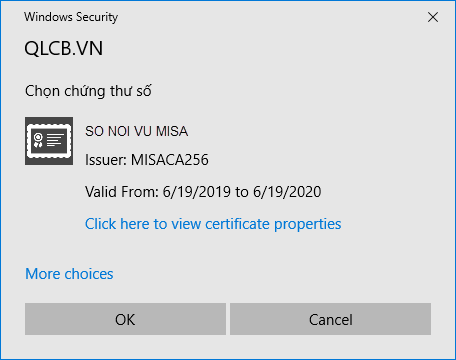
-
- Sau khi ký điện tử và gia hạn thành công, chương trình sẽ hiển thị thông báo Đăng ký gia hạn thành công. Anh/chị có thể tải phiếu gia hạn về máy bằng cách nhấn Tải lại phiếu, chọn Tải phiếu dạng .pdf hoặc Tải phiếu dạng .doc.
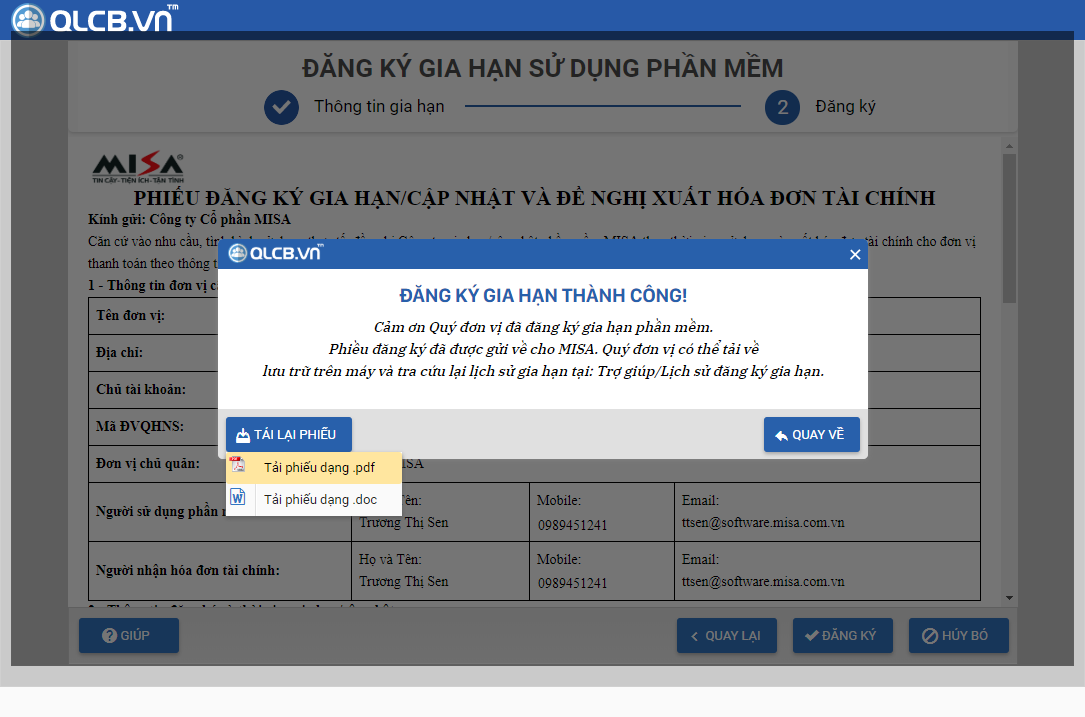
- Nếu anh/chị chưa cài đặt công cụ ký điện tử MISA KYSO của MISA thì khi chọn Gửi đăng ký có kèm chữ ký điện tử, phần mềm hiển thị thông báo như sau. Anh/chị vui lòng thực hiện như hướng dẫn trên thông báo để cài đặt công cụ MISA KYSO. Các thao tác cài đặt xem tại đây.
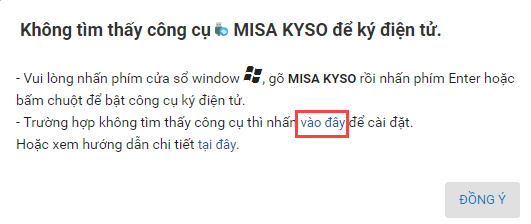
- Nếu khách hàng không có chữ ký điện tử thì chọn Gửi đăng ký kèm phiếu gia hạn đóng dấu.
- NhấnThực hiện.
- Sau đó gửi phiếu đăng ký đã đóng dấu về cho MISA qua đường bưu điện.
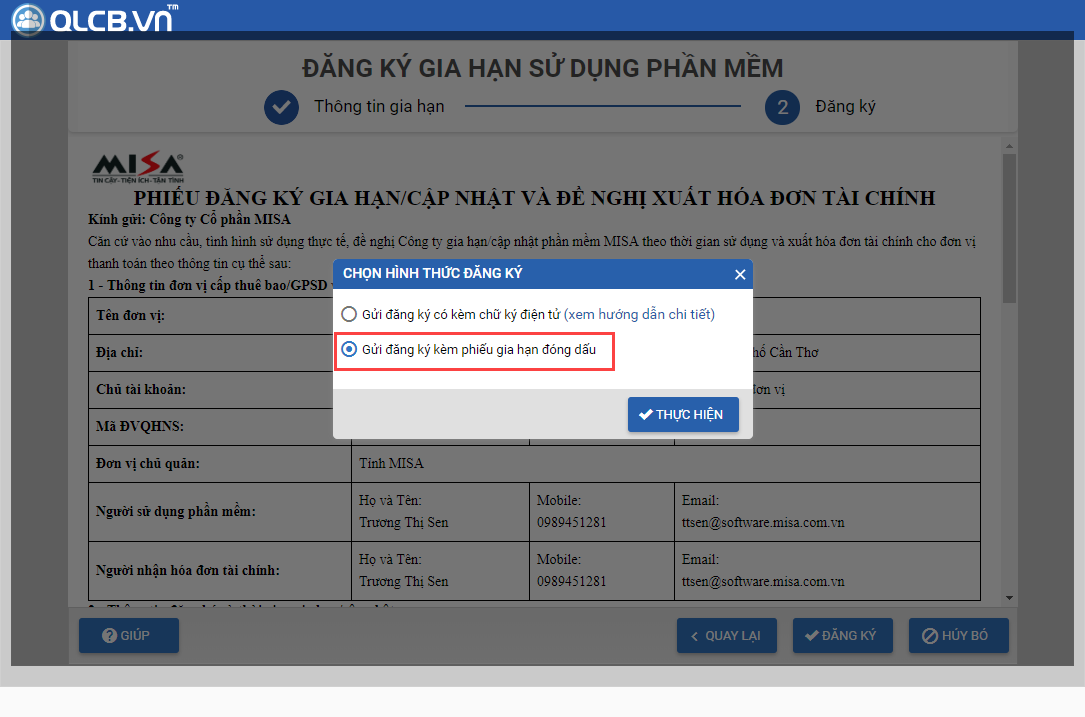
-
- Sau khi ký điện tử và gia hạn thành công, chương trình sẽ hiển thị thông báo Đăng ký gia hạn thành công. Anh/chị có thể tải phiếu gia hạn về máy bằng cách nhấn Tải lại phiếu, chọn Tải phiếu dạng .pdf hoặcTải phiếu dạng .doc.
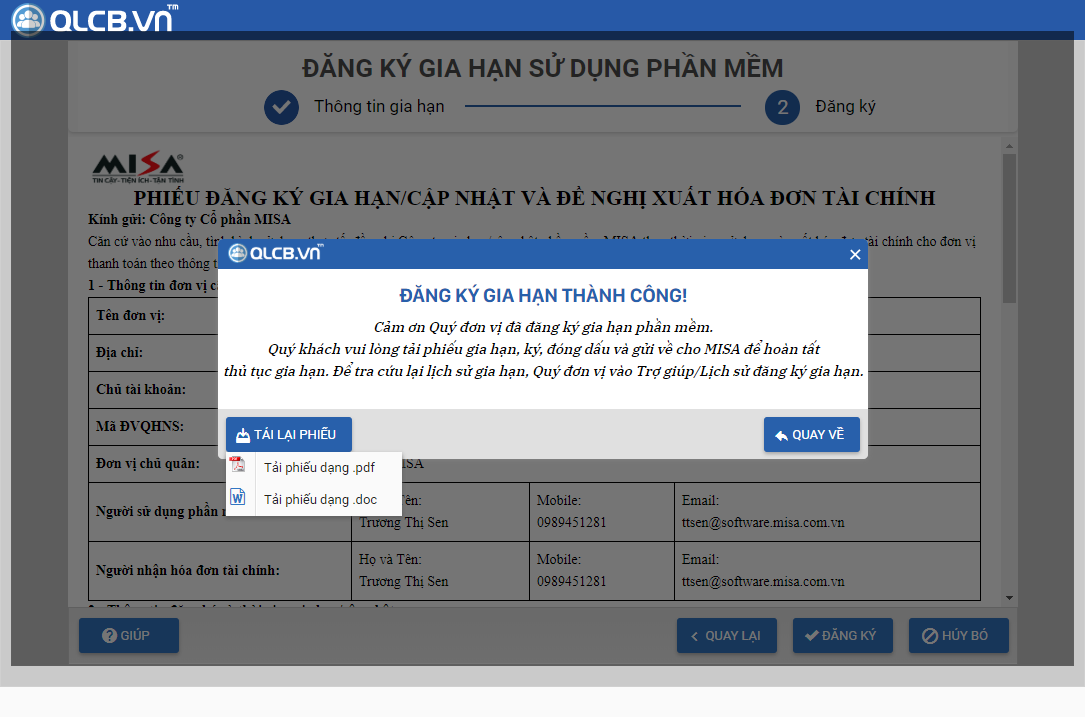
- Sau khi đơn vị đăng ký gia hạn thành công thì phiếu cập nhật/gia hạn và xuất hóa đơn tài chính sẽ được gửi về cho MISA.
Đồng thời phiếu gia hạn sẽ được hiển thị tại Trợ giúp\Lịch sử đăng ký gia hạn:
- Sau khi đơn vị đăng ký gia hạn thành công thì phiếu cập nhật/gia hạn và xuất hóa đơn tài chính sẽ được gửi về cho MISA.
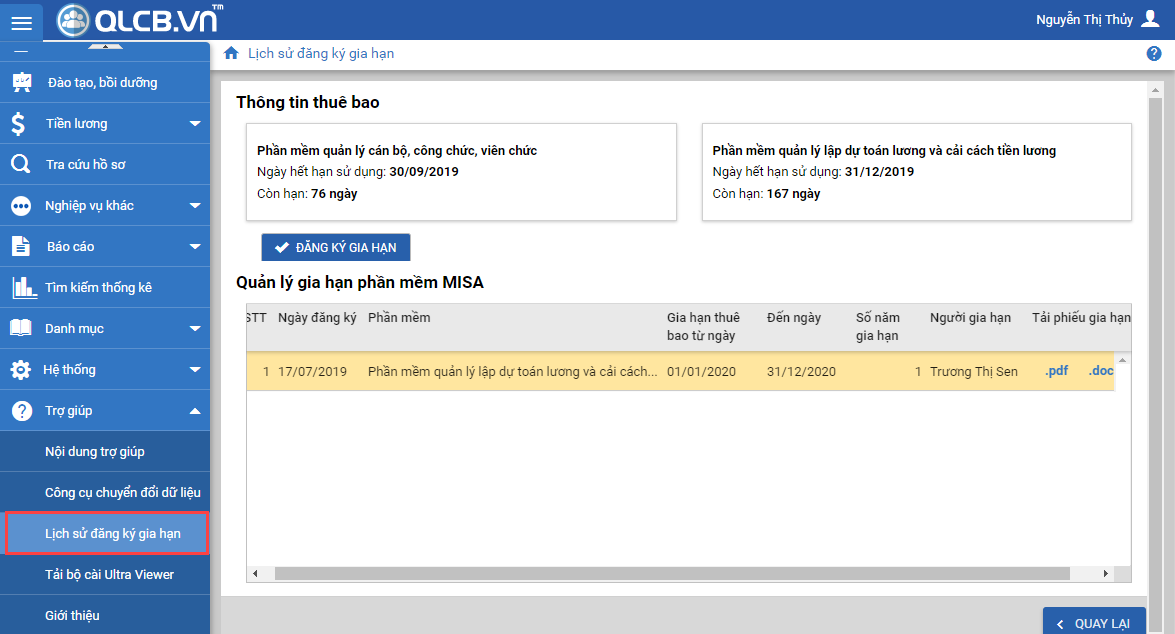




 contact@misa.com.vn
contact@misa.com.vn 024 3795 9595
024 3795 9595 https://www.misa.vn/
https://www.misa.vn/




